和 2Do 结识很久,但一直没有***我的主力任务管理体系。原因在于,过去几年,我在 OmniFocus 上构筑了一套我自以为完美的任务管理体系,OmniFocus 无限细分任务的特点以及强大的透视功能,一度让我爱不释手。特别要提到的一点就是,OmniFocus 里的检查功能看似简单,实则完成了 GTD1 最重要的回顾检查环节,让整个任务体系更加完整。
「力不从心」的 OmniFocus
随着我的工作生活状态的变化,之前全职工作的任务管理体系并不能适应当下的情境。这种情况当然不是首次出现,实际上,几年来我的工作生活一直在变,每次的变化也同样体现在我的任务管理体系上,下图是我今年调整后的 OmniFocus 透视图2:
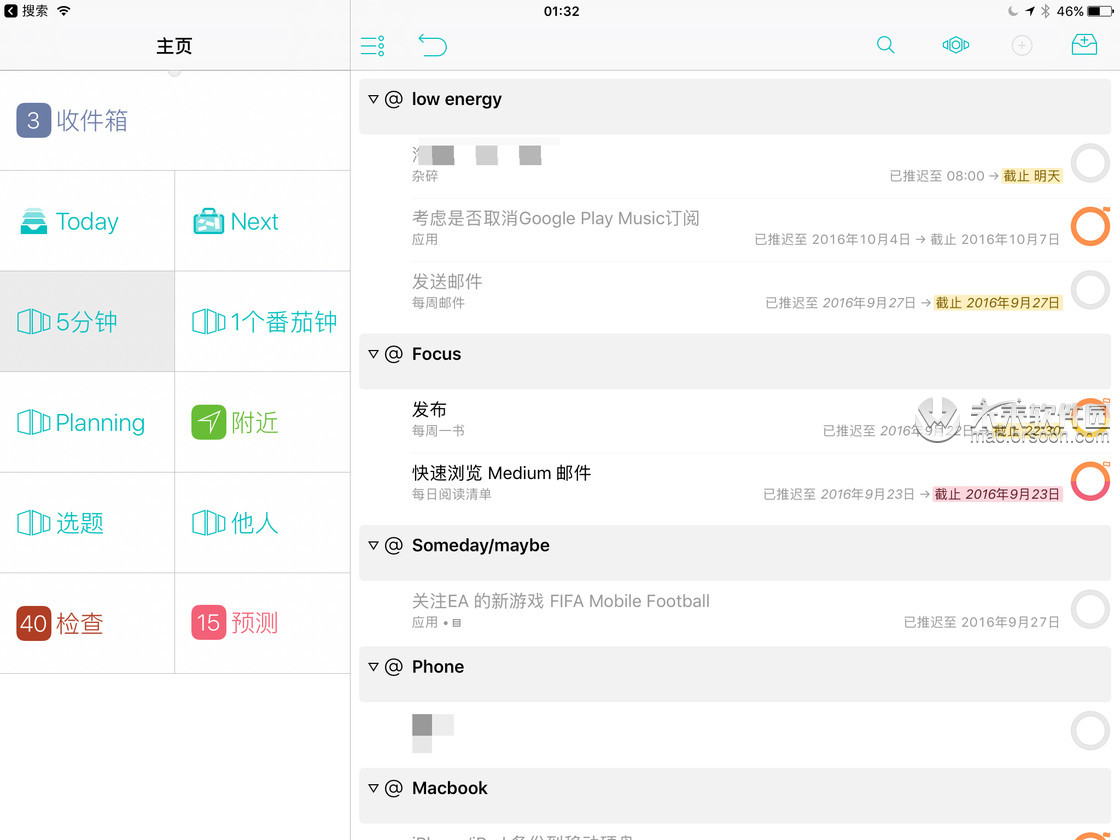
上述的透视图基本就是我现在每天都会查看的任务系统,这里只介绍几个我自已定制的3:
- Today:通过 Flag (旗标)、到期日筛选出必须要完成以及即将过期的任务,这也是我每天最重要的任务清单;
- Next:没有星标和到期日限制的任务,我会在清闲的时候去里面找任务,一旦添加Flag 之后就***「Today」的透视表;
- 5 分钟和 1个番茄钟:分别筛选需要 5 分钟和 25 分钟完成的工作;
- Planning:筛选有明确开始日期的任务;
- 选题:通过聚焦某个项目筛选近期关注的话题,比如苹果的人工智能项目、Twitter 生死劫等等,或许会做为一篇文章的由头;
- 他人:这个透视里包括一切需要协作的工作,通过筛选沟通工具呈现出来,换句话说,这个透视表里任务都是通过沟通工具,如微信、电话、邮件、面对面来完成的。
上述透视图也是我对于任务管理系统的基本逻辑:首先是自上而下的文件/项目/任务体系;其次是横向的筛选机制,通过优先级、时间、标签实现。
但这套任务管理系统在运行过程出现了几个问题:
首先,不管是任务还是项目,在优先级安排上缺乏有效的补充。OmniFocus 的优先级设置体现在是否加 Flag(旗帜),但现实生活的复杂远远超出「0」或「1」的范畴;另一方面,OmniFocus 的标签在每个任务中只能够选一个,这非常不利于后期的透视。
举个例子来说:我想在淘宝上买个东西。平常我会在 iPhone、iPad 上用淘宝,但此时我该如何为这次买东西选择一个标签呢?我是选择iPhone 还是 iPad 呢?或许我该选一个不涉及设备的标签,比如我完成该任务所需的时间,假设为 25 分钟,如此设置后该任务会自动***上图「一个番茄钟」的透视里,那么问题又来了,假如我正在用 Macbook 下载电影,并想利用 25 分钟在Macbook 上做点东西从而打开这个任务时,这个任务完全不适合当下的工作状态。4
在我看来,我要完成在淘宝购物的任务,可以通过 iPhone,或者通过 iPad,必要时还要加上优先级安排或者与人协作的选项,所以,OmniFocus 略显简单的任务要素机制无法应对越来越复杂的现实工作生活需求。
其次,OmniFocus 经常出现重复任务的重复出现。这句话有点绕,简而言之,当我设置了多个重复任务时,一段时间之后发现,很多重复任务「自动复制」成了两个,出现这个 bug 的情况非常随机,多年来这个问题一直没有改观。由于我每天、每周有大量重复性的任务,这个问题会非常影响效率。
在这样的背景下,我开始思考新的任务管理机制,我曾经在 Todoist 做尝试,但 iOS 上的Todoist 的过滤器问题太多5,几乎不可用,比如下图:
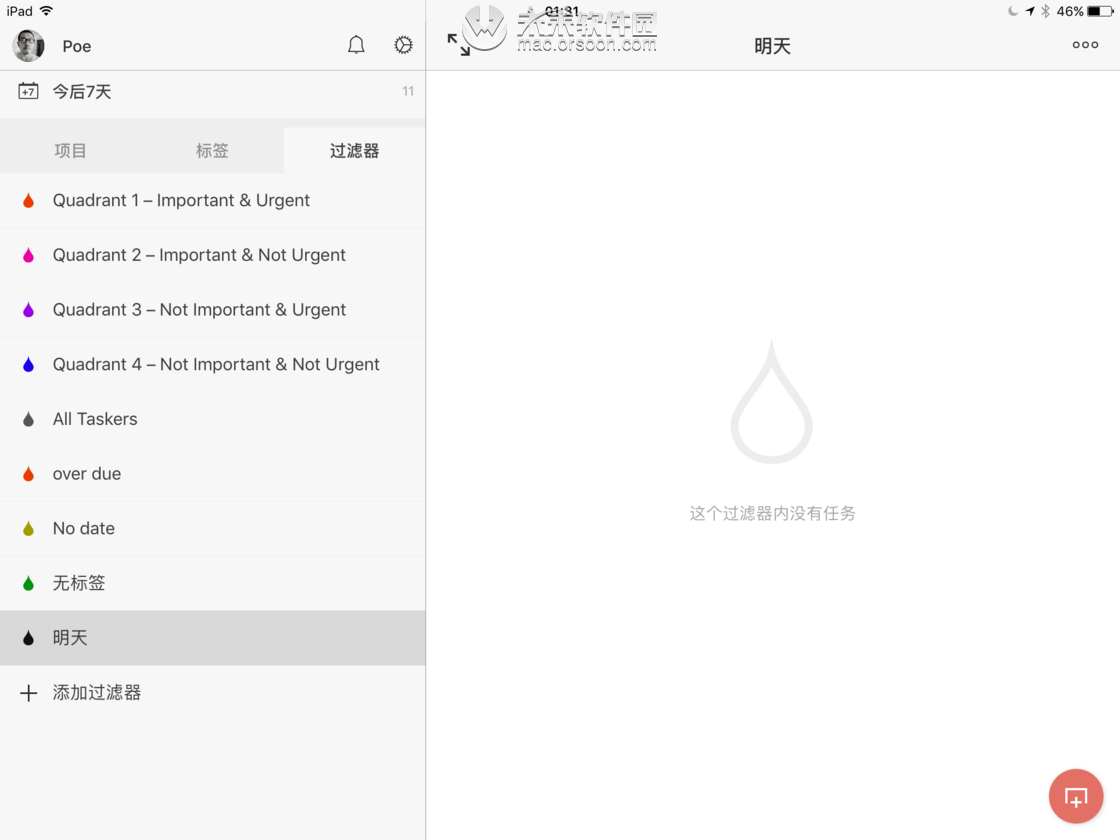
低调的 2Do
目前互联网上关于 2Do 的教程或使用心得分享很少,中文互联网里只有爱范儿去年的一篇 简单介绍。在英语世界,最早可追踪到的是 Macstories 博客站长 Frderico Viticci 在去年 12 月发布的 一篇使用心得 ;今年 1 月份,Ben Brooks 也在自己博客上写了篇 Moving to 2Do,而 Tim Nahumck 写的「Move Your Thoughts to 2Do」则更具像一篇教程。涵盖了所有 2Do 的基本用法以及一些潜在技巧。而在今年 8 月份,Ben 参与一档播客节目 Canvas6,又系统介绍了自己使用 2Do 的感受。
2Do 在 YouTube 上有一系列官方介绍视频,每个视频都不长,大概 2 分钟左右,强烈建议大家去看看。
整体逻辑
下图是 2Do 在 iPad Pro 上的样子:
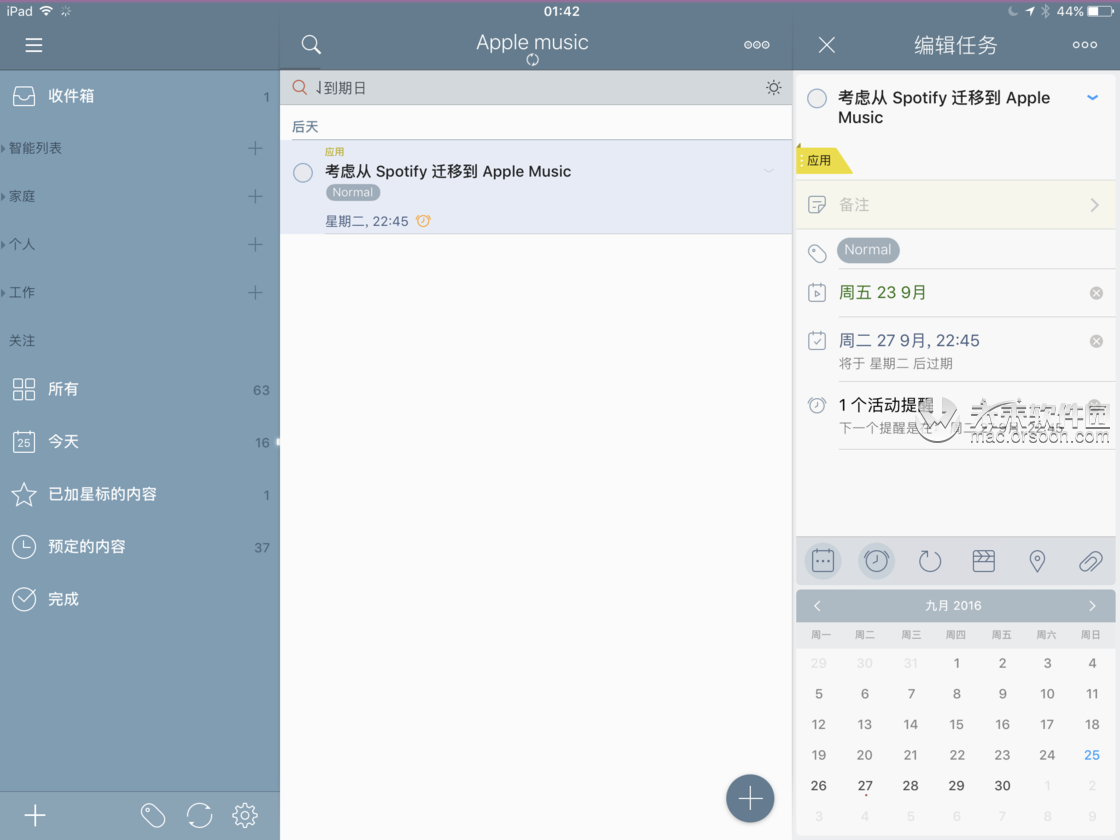
左侧部分是列表或列表组,类似于文件夹,中间部分是列表里的具体任务,右侧是日历界面。
借用 nahumck 手绘的一幅图来展示 2Do 遵循的任务管理逻辑:
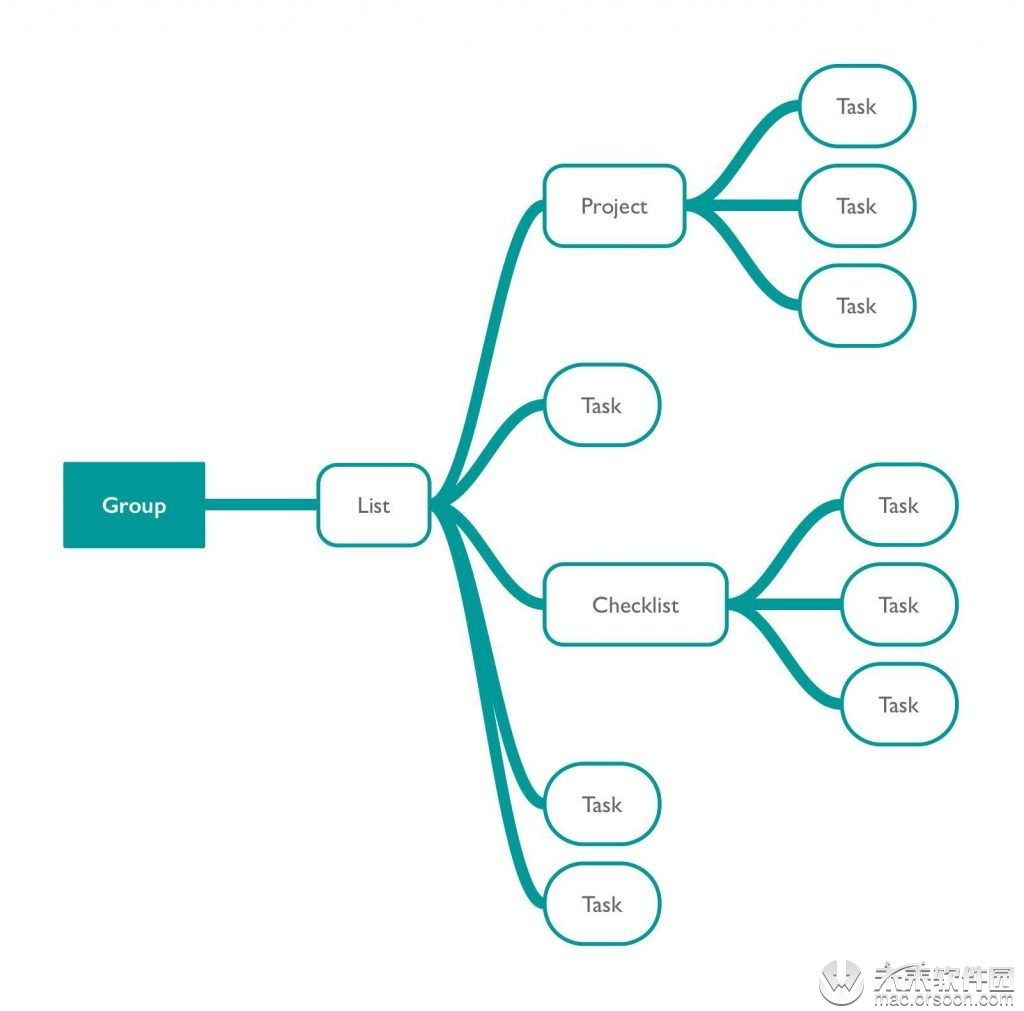
- 列表组 (Group):第一级类别。我将其划分为「家庭」、「个人」、「工作」三大列表组,以此来划分我对目前生活工作事情的划分。每个列表组里可以包含一个或多个列表;
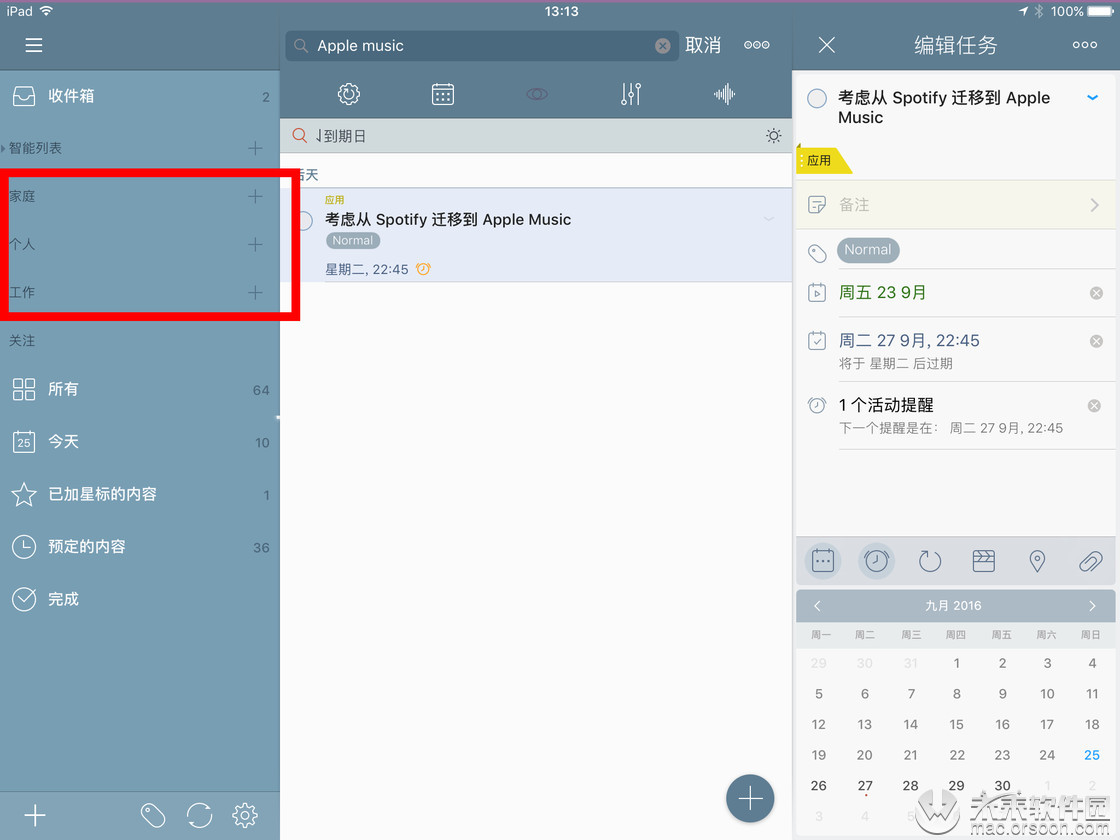
- 列表(list):第二级类别。与文件夹的概念类似,每个列表可以包含项目、清单或单独的任务。比如我在「个人」列表组里设置如下列表;
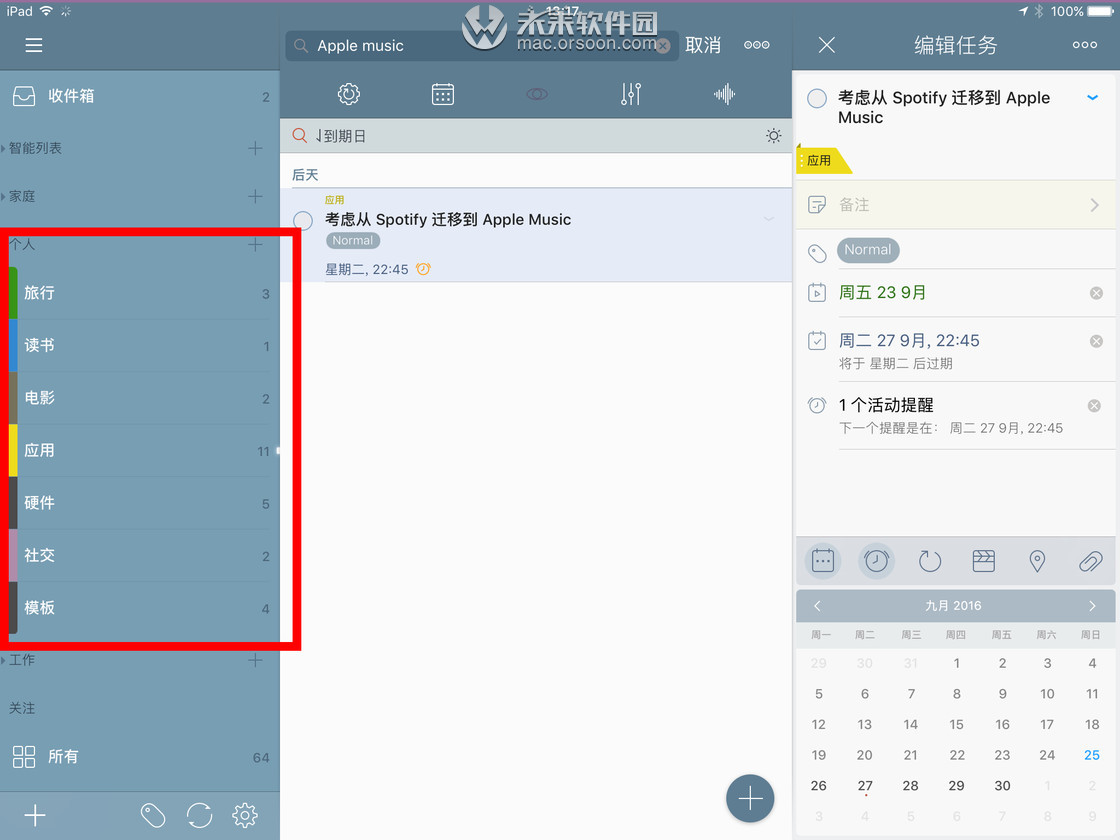
- 项目/清单:第三级类别。这一层就比较好理解了,这里可以包含可执行的任务。2Do 和清单的机制稍有不同,清单里任务没有独立的开始日期和结束日期,而项目里的各个任务都可以单独设置开始日期。下图是我每天的阅读清单项目,也是我每天信息的主要来源;
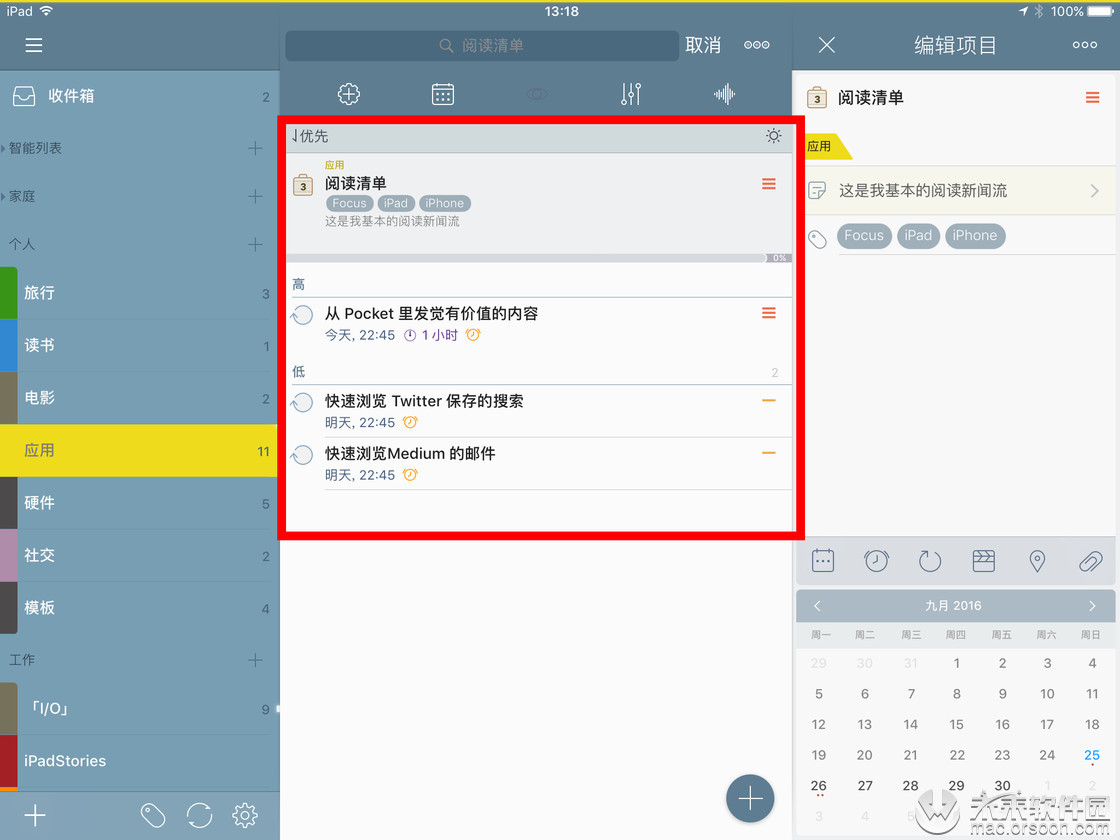
- 任务:2Do 里最小的单位,也应该是可执行、具体化的描述,比如「在支付宝里买电」。
每个任务的构成要素
正如上文所言,现实生活中的各个任务,其面临的情况非常复杂,与之相对的,一个任务构成要素越多,也就越有可能反应真实情况下各种状况。而 2Do 在每个任务构成要素方面非常丰富,下图是一个任务:
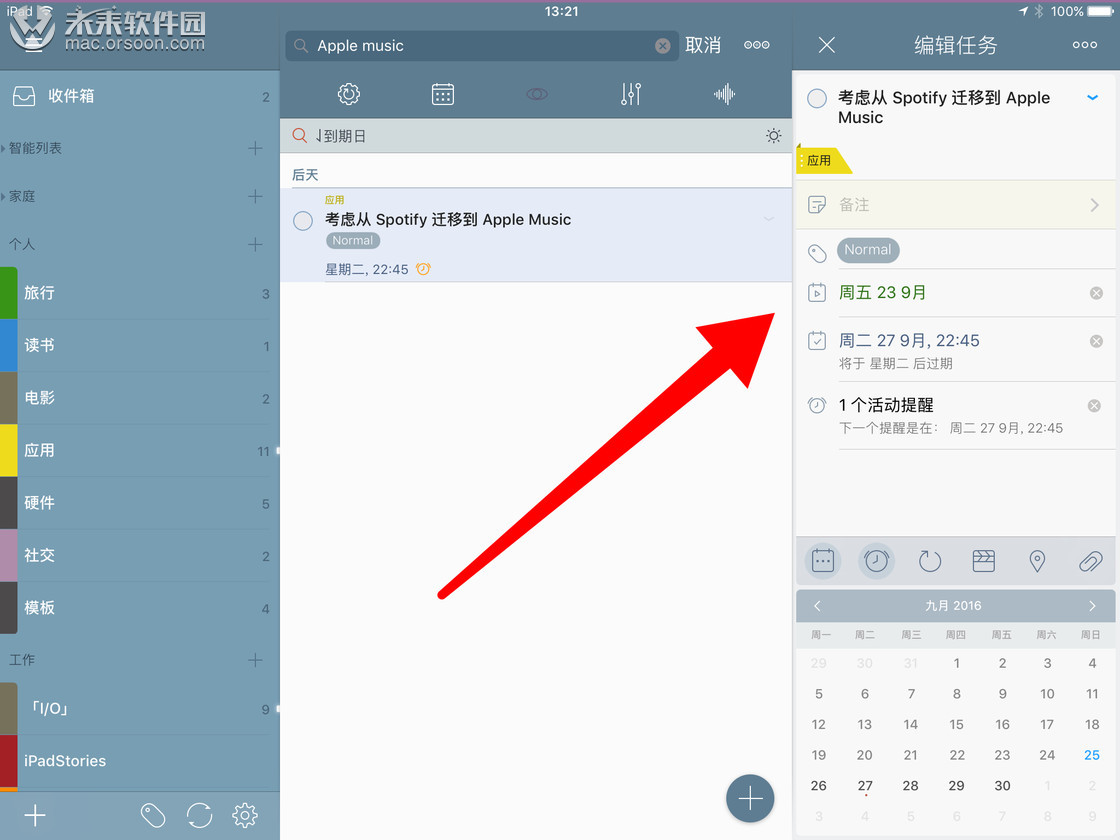
这个任务是在 iOS 10 更新之后添加***的,过去很长一段时间,我都是 Spotify 的高级用户,但 iOS 10 带来了 Apple Music 的升级优化,因此,我在思考是否转移过去。
这个任务的构成要素包括:
- 列表归属:
- 备注:
- 标签:
- 开始时间和结束时间:
- 所需时间:
- 提醒设置:
- 优先级:
- 操作:
相比于 OmniFocus,2Do 在任务要素中增加了三个维度:多标签、优先级和操作。这三个维度能玩出的非常多的花样,这些「花样」最后都体现在提高工作效率层面。其中这里主要谈谈非常有特色「操作」:
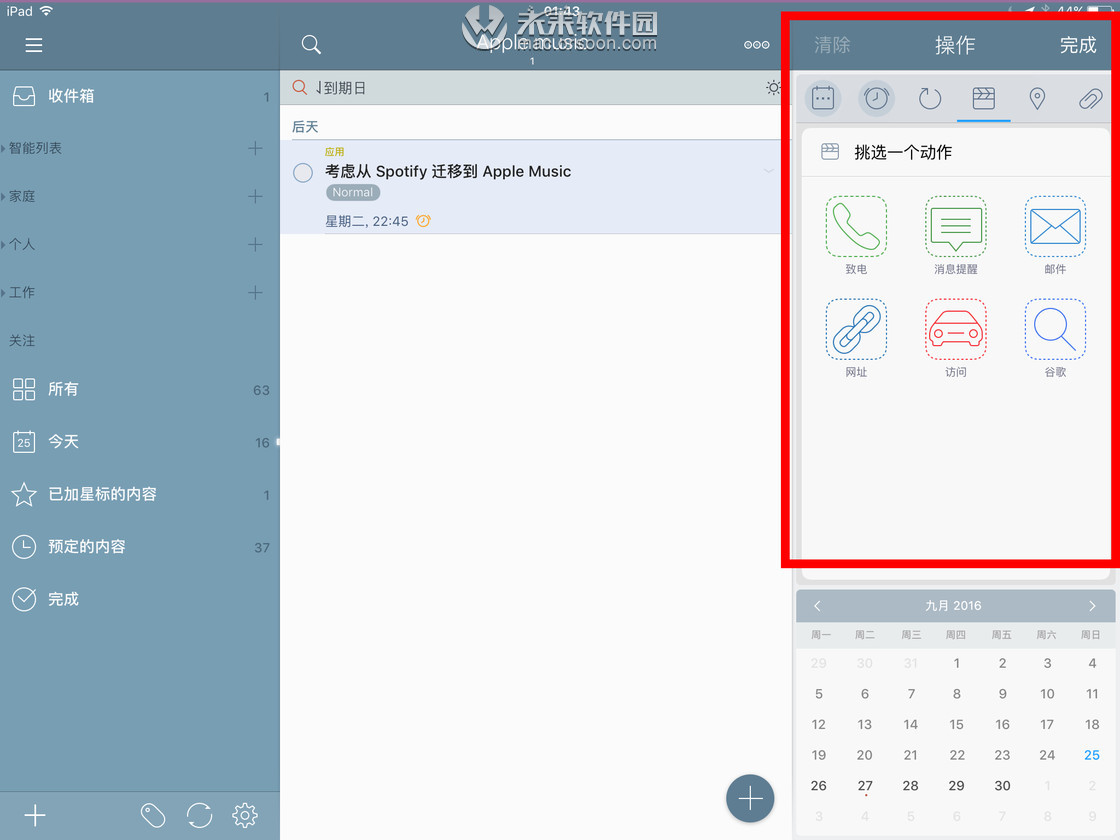
所谓「操作」,实际上就是提供了一种快速完成任务的方式。我在执行任务时,只需执行「操作」执行这个动作。目前,2Do 提供了六种类型动作:
- 致电:可以添加电话号码,可一键拨打电话;
- 消息提醒:类似于致电,直接发送短信;
- 邮件:直接发送邮件;
- 网址:通过添加网址直接打开某个网站,而且利用 URL Scheme 7 调取第三方 App,比如还是上文提到的我要在淘宝上买个东西,只需在这里填入淘宝的 URL Scheme,便可以直接在 2Do 里一键打开淘宝客户端;
- 访问:可以添加联系人和地理位置;
- 谷歌:可以一键搜索任务。
智能列表
智能列表是我最喜欢 2Do 的部分,所谓智能列表与 OmniFocus 的透视、Todoist 的过滤器作用一样,利用横向筛选形成新的任务查看机制,在 2Do 里,智能列表其实就是保存的搜索,而 2Do 提供了非常多的筛选机制,点击顶部搜索栏下面三个竖条的图案,就会看到 2Do 的筛选条件:
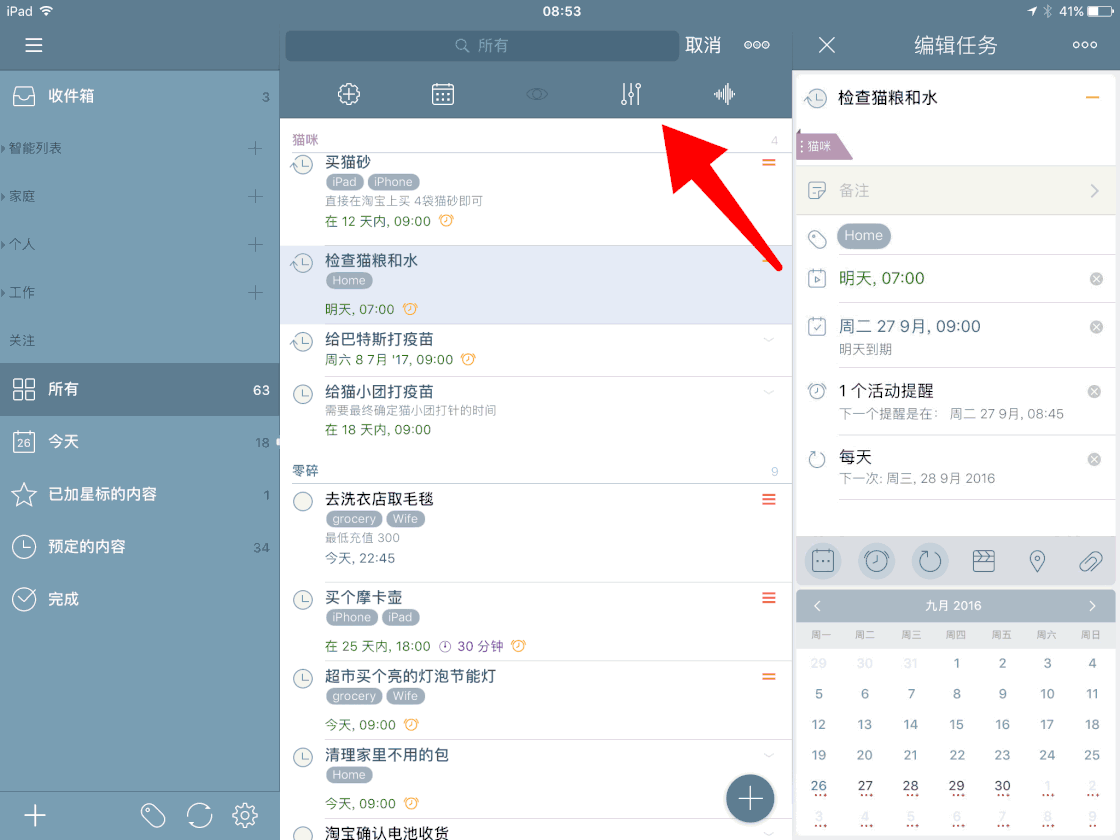
- 项目/任务相关:筛选是否显示项目、清单、任务子任务,并筛选是否是空项目或空清单;
- 事件相关:开始日期和到期日,包括今天、明天、本周以及有无日期限制的任务;
- 优先级:筛选是否有星标以及其他优先级的任务;
- 标签:是否含标签;
- 附件类:是否有图片或是否有音频;
- 动作相关:是否有动作或某个直接的动作。
上述条件可以随意组合,你还可以通过逻辑运算符,如「与(AND)」、「或(OR)」来优化组合机制:
type: browse AND nodue
上述这个例子的意思就是「没有日期但需要浏览网页的任务」。
当任务筛选出来之后,点击那个带 ➕ 号的图标,就可以在最左侧的智能列表处建立一个新的列表。
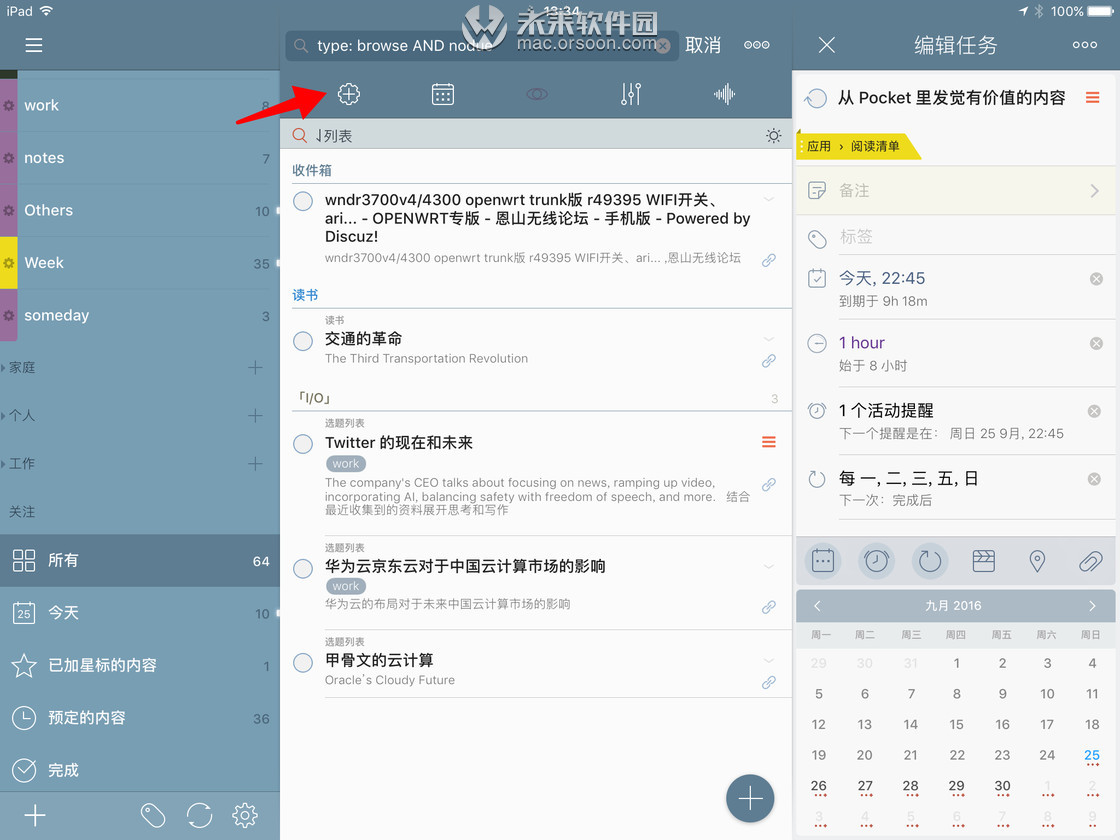
就像 OmniFocus 的透视一样,2Do 的智能列表有不小的使用门槛,一方面需要结合你的工作生活状态,另一方面还要不断将自己的需求与 2Do 之间进行不断的磨合和优化。事实上,我对 2Do 智能列表的研究花了大概两个多月,才形成了当下最适合我工作状态的智能列表。
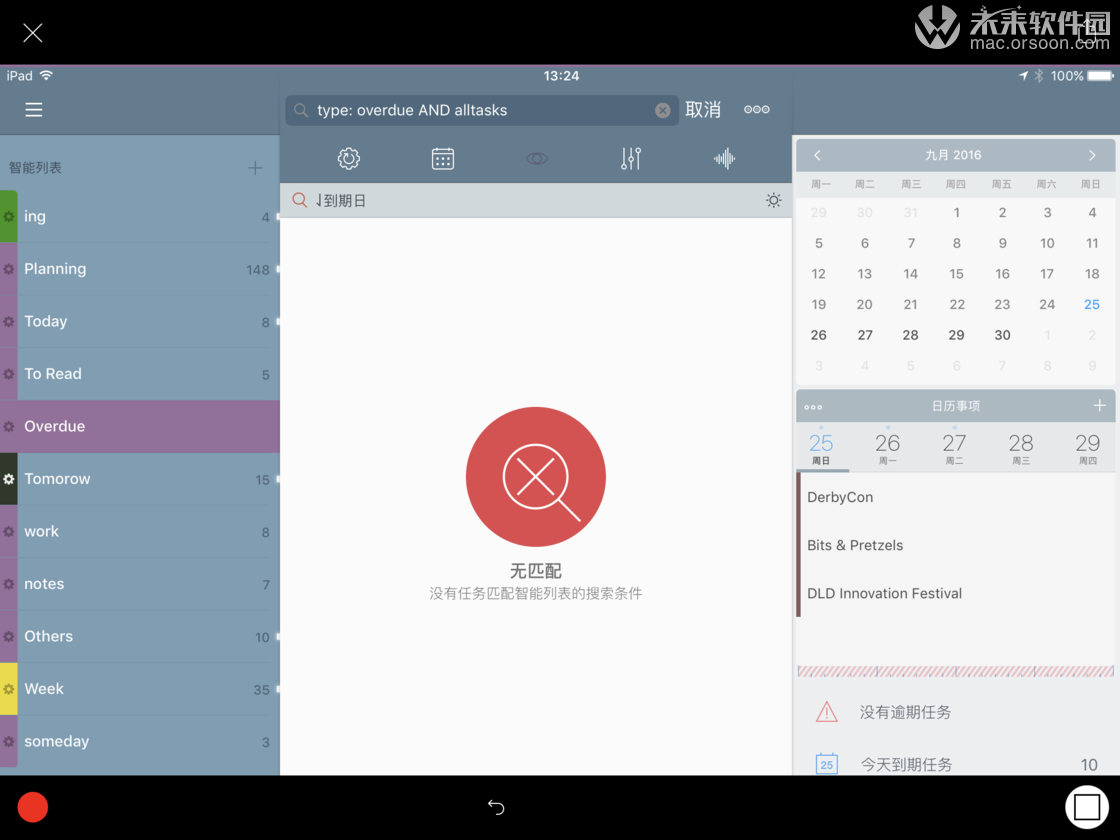
- ing:筛选今天内所有正在进行的任务;
- Planning:正在进行中的以及未来所有已经安排的任务;
- Today:今天开始或今天到期的任务;
- To Read:通过打开「pockt」的动作筛选需要阅读的任务;
- Overdue:过期的任务;
- Tomorow:明天开始的任务;
- Work:通过筛选一个标签直接查看带着个标签的任务;
- Notes:通过筛选某个标签直接查看一些随机记录的心得;
- Others:交给别人做的;
- Week:未来一周开始或结束的任务;
每个智能列表里的任务排序也有很多讲究,2Do 提供了 十三个排序方式,如图:
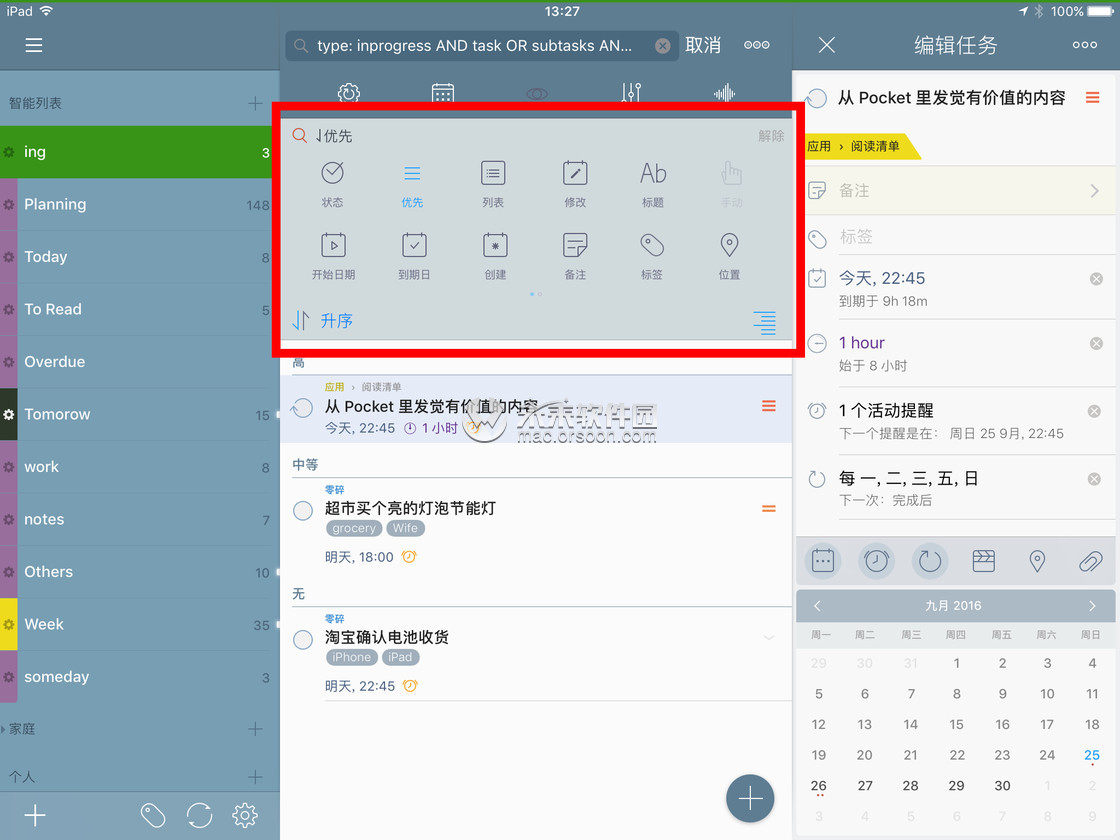
其他
同步
2Do 官方不提供同步服务器,但是有多个第三方同步服务可用,如下图:
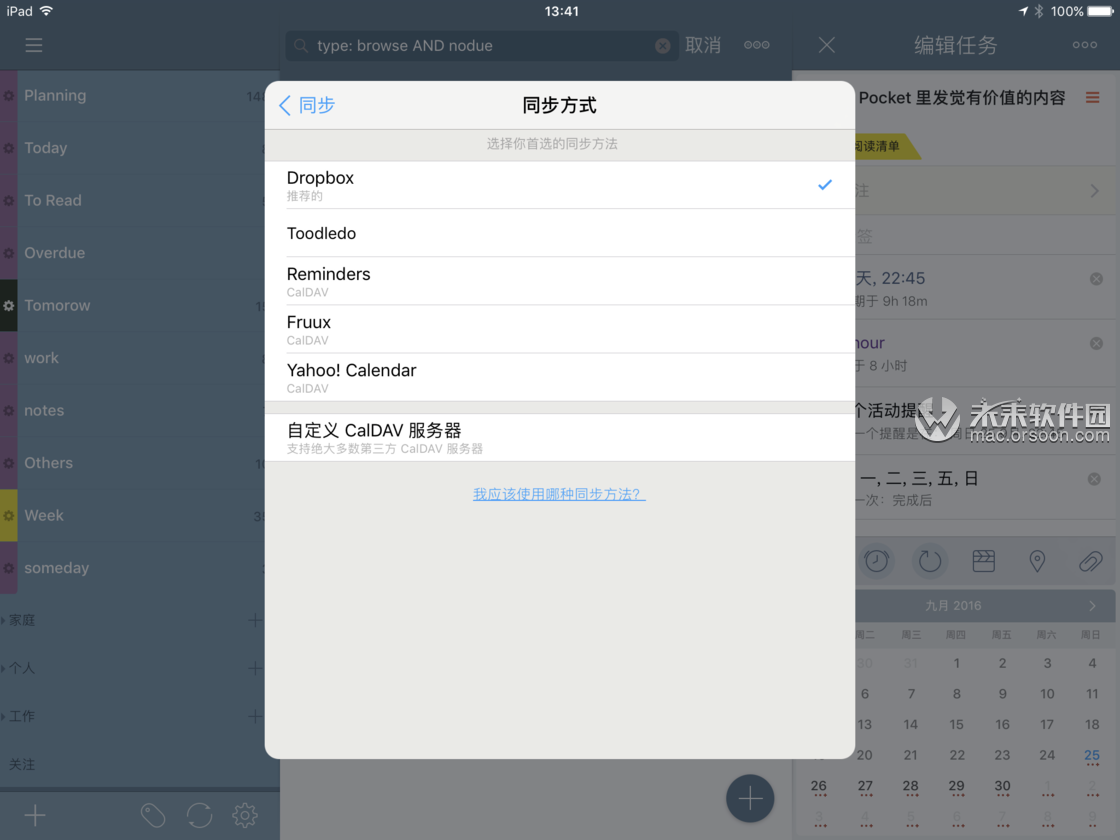
不管是官方建议还是其他用户的反馈,Dropbox 的同步机制稳定、快速,这也是我最推荐的同步方式8 。
iPad Pro 的分屏
下图是 OmniFocus 与 2Do 在 9.7 寸 iPad Pro 上的分屏效果:
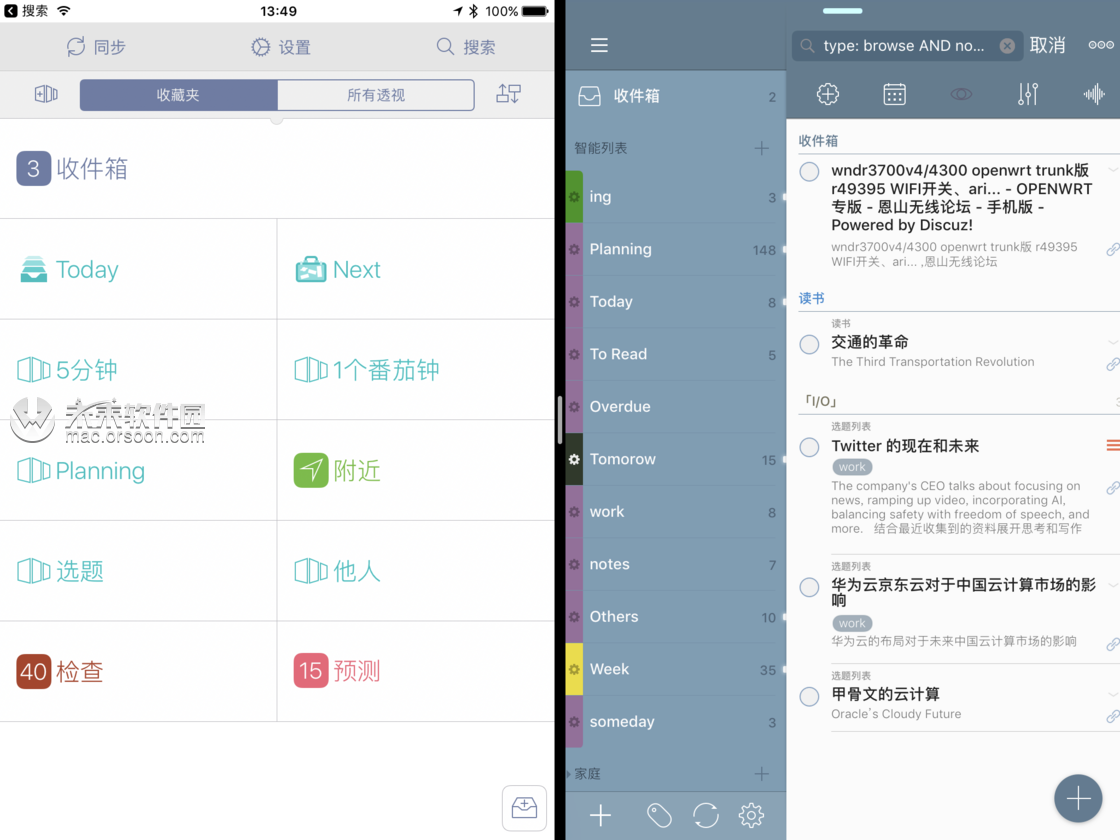
对比后你会发现,OmniFocus 在分屏状态下显示的内容非常少,这也意味着会增加不少操作,反观 2Do,最左侧依然是列表组,剩下大幅区块展示项目或任务,而且,右侧的项目或任务列表也可以拖住来回滑动,下图是本文撰写时的场景:

将网页抓取为任务
2Do 的 Safari 分享功能很强大,当你需要将网页转化为任务时,这个分享功能可以快速完成任务添加,如下图展示的那样:
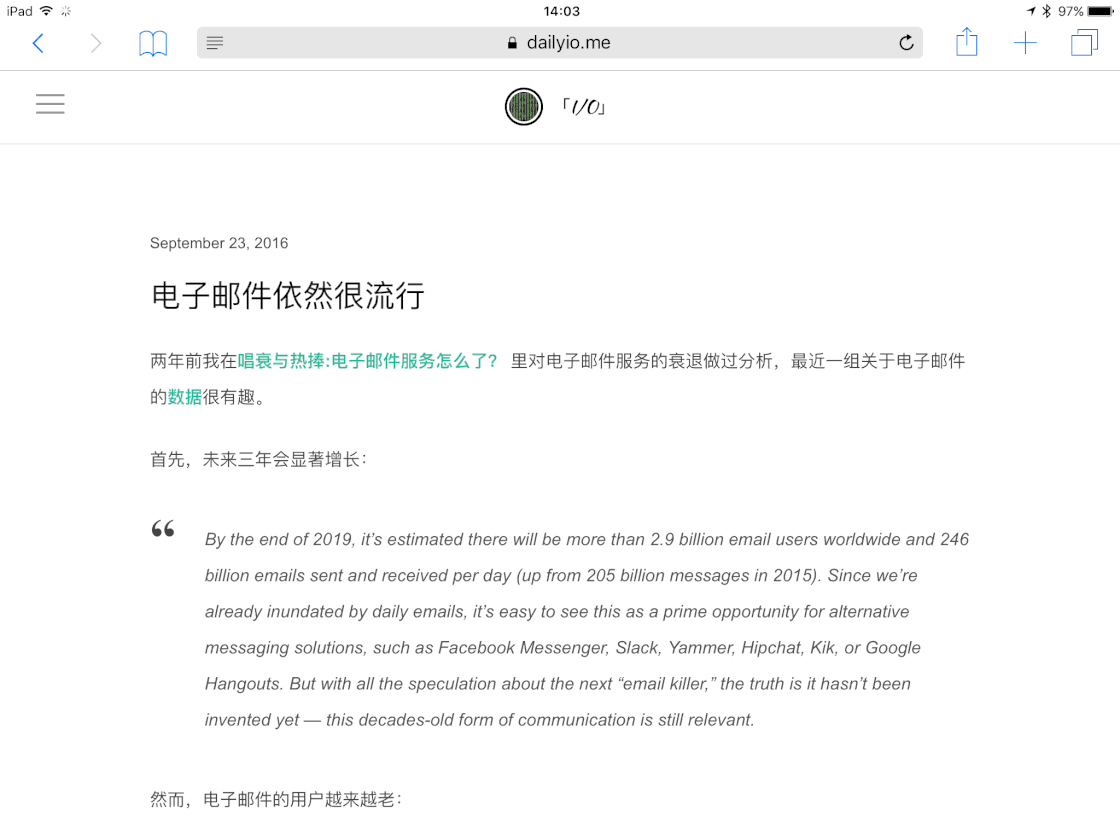
写在最后
改变习惯是一件很难的事情。从 OmniFocus 转向 2Do 的过程对我来说并非一帆风顺,与 OmniFocus 相比,2Do 项目里的各个任务设置关系不能设置「顺序」、「平行」;其次,2Do 没有「检查」功能,无法定期 Review。前者的功能我用的不多,倒还没有问题,对于后者,我设置了每周回顾的定期任务,「强迫自己」检查所有的任务。
另外,由于本文中只以 iPad 为主要场景,实际上,macOS 平台的 2Do 无论是功能还是颜值都非常赞,其内置的大量快捷键能够大幅提升效率,非常建议同时使用。





